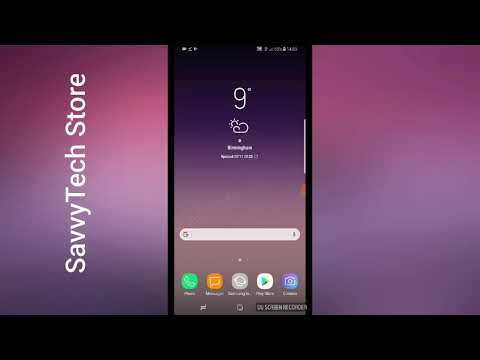
Mutarea fișierelor din memoria internă a telefonului dvs. Android pe cardul SD este acum mai ușoară decât înainte. În zilele noastre, smartphone-urile pot fi ușor detectate și recunoscute de computere chiar și fără instalarea driverelor. Drept urmare, accesarea fișierelor stocate în memoria telefonului prin intermediul unui computer este o procedură simplă de conectare și redare.
În această postare, vă voi ghida cum să vă mutați fișierele din stocarea internă pe dispozitivul de stocare extern sau extins. Pentru mine, există doar două modalități foarte obișnuite de a face acest lucru, deși există și alte metode care sunt mai complicate decât cele pe care le prezint aici.Fără alte cuvinte, iată-le ...
Mutați fișierele pe cardul SD utilizând Managerul de fișiere stoc Android
Cred că acesta este cel mai ușor lucru de făcut, deoarece nu este nevoie să vă conectați telefonul la un computer pentru a putea trage și plasa fișierele. Ce aveți nevoie este Managerul de fișiere stoc al telefonului, care vă va oferi acces la aproape toate fișierele dvs. Iată cum se realizează prin această metodă ...
- Dintr-un ecran de pornire, navigați: Aplicații> Instrumente> Manager fișiere.
- Atingeți Toate fișierele sau orice alt format de fișier pe care doriți să îl mutați.
- Atingeți și mențineți una dintre imagini până când casetele de selectare apar în partea stângă a fiecărui element.
- Acum selectați un fișier pe care doriți să îl mutați bifând caseta de lângă acesta sau, dacă doriți să le mutați pe toate, bifați caseta din partea de sus.
- După ce ați selectat deja fișierele, atingeți Mai multe în colțul din dreapta sus.
- Acum alegeți între Mutare sau Copiere. Dacă alegeți Mutare, atunci toate fișierele vor fi tăiate din locația curentă și mutate într-o locație nouă pe care o alegeți. Cu toate acestea, dacă alegeți Copiere, Android va crea o copie a fiecărui fișier în locația specificată.
- Alegeți cardul SD.
- Navigați la un folder în care doriți ca fișierele să fie mutate sau copiate sau puteți crea unul.
- Așteptați ca telefonul să termine mutarea fișierelor și, în funcție de numărul acestora, poate dura câteva minute pentru a finaliza.
După terminarea procesului, puteți accesa deja fișierele dvs. din noua locație și, în funcție de formatul acestora, acestea pot fi clasificate în continuare de Managerul de fișiere ca imagini, videoclipuri etc.
Mutați fișierele pe cardul SD utilizând un computer
Acum, acesta este vechiul proces drag-and-drop, dar ar trebui să vă conectați telefonul la computer pentru aceasta. Telefonul trebuie detectat și recunoscut de computer, astfel încât acesta va avea acces la fișierele pe care doriți să le mutați.
- Conectați telefonul la computer folosind cablul original. De cele mai multe ori dispozitivele Android pot fi detectate și recunoscute de un computer fără a instala driverele.
- Când vi se solicită să alegeți un tip de conexiune, atingeți Dispozitiv media (MTP).
- Pe computer, deschideți File Explorer.
- Faceți clic pe numele telefonului dvs. Android. Dacă nu îl găsiți, încercați să faceți clic pe Acest computer din bara laterală stângă.
- Faceți dublu clic pe folderul „Stocare internă”.
- Faceți dublu clic pe folderul în care sunt salvate fișierele pe care doriți să le mutați.
- Selectați fișierele pe care doriți să le transferați, apoi faceți clic dreapta pe fișierele selectate și alegeți Copiere.
- Faceți din nou clic pe numele telefonului dvs. Android și de data aceasta faceți clic pe cardul SD.
- Navigați la folderul în care doriți să mutați fișierele sau să creați unul.
- Faceți clic dreapta pe folder și faceți clic pe lipire sau apăsați CTRL + V.
- Așteptați ca computerul să termine mutarea fișierelor.
- După finalizarea transferului, deconectați telefonul de la computer. Apoi puteți accesa fișierele de pe cardul SD.
Practic, procesul de mutare a fișierelor are loc în telefonul dvs., aveți nevoie doar de un computer pentru a iniția procesul. Ei bine, sper că ghidul său te-a ajutat într-un fel sau altul.
conecteaza-te cu noi
Suntem întotdeauna deschiși la problemele, întrebările și sugestiile dvs., așa că nu ezitați să ne contactați completând acest formular. Acesta este un serviciu gratuit pe care îl oferim și nu vă vom percepe niciun ban pentru asta. Vă rugăm să rețineți că primim sute de e-mailuri în fiecare zi și este imposibil să răspundem la fiecare dintre ele. Dar fiți siguri că citim fiecare mesaj pe care îl primim. Pentru cei pe care i-am ajutat, vă rugăm să răspândiți mesajul împărtășind postările noastre prietenilor dvs. sau pur și simplu să vă placă pagina noastră de Facebook și Google+ sau urmăriți-ne pe Twitter.


